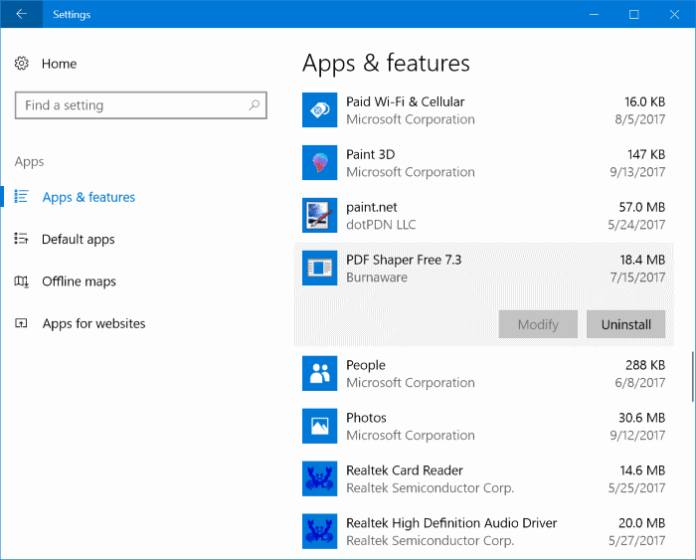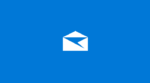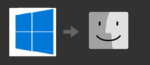Sua unidade de disco rígido ou unidade de estado sólido está enchendo rapidamente? Deseja liberar espaço em disco no seu PC com Windows 10? Neste guia, discutiremos todas as maneiras de liberar espaço em disco no Windows 10.
Você pode liberar GBs de espaço em disco no seu PC com um pouco de trabalho. Neste artigo, listaremos todas as maneiras possíveis de liberar espaço no seu PC com Windows 10.
Em nenhuma ordem específica, a seguir estão as 19 maneiras de liberar espaço em disco no Windows 10.
Desinstale aplicativos e programas indesejados
Você está ciente disso e provavelmente já fez isso. Caso contrário, desinstale programas e aplicativos indesejados imediatamente para liberar espaço em disco. Alguns dos programas por aí consomem GBs de espaço em disco valioso.
Ao navegar para Aplicativo de configurações > Aplicativos > Aplicativos e recursos você pode visualizar o espaço em disco usado por aplicativos e programas. Você também pode desinstalar aplicativos e programas diretamente desta página.

Você também pode considerar a desinstalação de aplicativos nativos não tão úteis para liberar espaço em disco no Windows 10. Consulte nosso guia sobre como desinstalar aplicativos padrão no Windows 10 para obter instruções.
Desative a hibernação para liberar espaço em disco
Antes de começar a reclamar, deixe-nos esclarecer que sugerimos desativar o recurso de hibernação apenas se você não o estiver usando ou não souber o que é o recurso de hibernação.
O recurso de hibernação, quando ativado, cria um arquivo hyberfil.sys que ocupa aproximadamente o tamanho da RAM instalada em seu PC. Por exemplo, se o seu PC estiver equipado com 8 GB de RAM, o recurso de hibernação ocupará cerca de 7 GB de espaço em disco.

Lembre-se de que o recurso de hibernação está ativado por padrão no Windows 10, mas não é adicionado ao menu Iniciar por padrão. Portanto, certifique-se de que está desligado se você não usá-lo. E se você não quiser desativá-lo, considere reduzir o tamanho do arquivo de hibernação.
Aqui está como desativar o recurso de hibernação
Passo 1: Abra o prompt de comando como administrador digitando CMD no campo de pesquisa Iniciar/barra de tarefas, clique com o botão direito na entrada do prompt de comando e clique em Executar como administrador.
Passo 2: No prompt de comando elevado, digite powercfg /hibernar desligado e depois pressione Entrar para desativar o recurso de hibernação e liberar espaço.

Desabilitar ou excluir pontos de restauração do sistema
Os pontos de restauração do sistema são úteis quando você deseja restaurar seu PC com Windows 10 para uma data anterior para corrigir problemas. Dependendo do número de pontos de restauração e do espaço alocado para o recurso de ponto de restauração do sistema, pode estar ocupando GBs de espaço em disco. Novamente, desativar o recurso de restauração do sistema não é recomendado, especialmente se você souber como usá-lo!
Como alternativa, você pode excluir todos os pontos de restauração, exceto o mais recente, se não quiser desativar o recurso. Também existem maneiras de excluir pontos de restauração individuais.
Veja como desativar o recurso de restauração do sistema.
Passo 1: No campo de pesquisa Iniciar/barra de tarefas, digite sysdm.cpl e, em seguida, pressione a tecla Enter.
Passo 2: Mude para o Proteção do sistema aba. No Configurações de proteção seção, selecione uma unidade e clique no Configurar botão.

Etapa 3: Na caixa de diálogo resultante, selecione Desative a proteção do sistema botão de opção e, em seguida, clique em Aplicar botão.

Repita as etapas 2 e 3 para outras unidades para desativar completamente o recurso de restauração do sistema para todas as unidades e liberar espaço na unidade no Windows 10.
Limpar a Lixeira
Você provavelmente sabe que quando você exclui um arquivo no Windows 10 selecionando um arquivo e pressionando a tecla Delete, o arquivo é movido para a Lixeira. Enquanto um arquivo estiver na Lixeira, ele continua ocupando espaço em disco. Você pode recuperar um valioso espaço em disco alocando menos espaço em disco para a Lixeira e limpando todos os arquivos da Lixeira.

Se você costuma fazer Shift + Del para excluir arquivos permanentemente sem mover arquivos para a Lixeira, considere desativá-la. Recomendamos que você configure o Windows 10 para excluir automaticamente os arquivos antigos da Lixeira.
Excluir versões antigas de drivers
Assim como as versões mais antigas do software, os drivers antigos são inúteis e ocupam espaço em disco. Felizmente, o Windows 10 permite excluir drivers de dispositivos antigos com facilidade. Consulte nosso guia sobre como excluir drivers de dispositivo antigos no Windows 10 para obter instruções passo a passo.

Excluir pasta Windows.old
Se você atualizou para o Windows 10 a partir do Windows 7/8.1 ou atualizou para a versão mais recente do Windows 10 recentemente, provavelmente tem uma pasta chamada Windows.old na raiz da unidade do sistema.
A pasta Windows.old contém dados de sua(s) instalação(ões) anterior(es) do Windows e não ocupa menos de 10 GB de espaço em disco. Se tiver certeza de que não precisa de dados de instalações anteriores do Windows, exclua a pasta Windows.old para liberar uma quantidade considerável de espaço em disco.

Siga as instruções em nosso artigo sobre como excluir a pasta Windows.old no Windows 10 ou como excluir automaticamente os arquivos de instalação anteriores do Windows para obter instruções.
Excluir pastas $Windows.~BT e $Windows.~WS
As pastas $Windows.~BT e $Windows.~WS podem ser encontradas na raiz da unidade do sistema. Essas pastas são geradas durante a atualização para o Windows 10 ou a versão mais recente do Windows 10. Você pode excluí-las para liberar GBs de espaço. Siga as instruções em como excluir as pastas $Windows.~BT e $Windows.~WS no Windows 10 para obter instruções.
Excluir arquivos da pasta Downloads
Com as configurações padrão, os arquivos baixados usando todos os navegadores da Web são salvos na pasta Downloads localizada na unidade em que o Windows 10 está instalado. Você pode ter dezenas de arquivos indesejados na pasta Downloads consumindo centenas de MBs de espaço. Por exemplo, o arquivo de instalação de um programa não é necessário após a instalação do programa, a menos que você reinstale o programa com muita frequência!

Excluir arquivos temporários
A exclusão de arquivos temporários é uma tarefa fácil. Consulte nosso guia sobre como excluir com segurança arquivos temporários no Windows 10 para obter detalhes passo a passo.
Limpe o cache de atualização
Você pode conseguir uma boa quantidade de espaço em disco limpando o cache do Windows Update. O cache de atualização é o local onde todos os arquivos de atualização que estão sendo baixados e também atualizações corrompidas são salvos temporariamente.

Siga as instruções em nosso artigo sobre como limpar o cache de atualização do Windows no Windows 10 para obter instruções.
Excluir contas de usuário não utilizadas
Uma nova conta de usuário geralmente ocupa muito pouco espaço em disco. Dependendo do número de arquivos e tamanho, uma conta de usuário pode estar consumindo alguns MBs a GBs de espaço em disco.

Em resumo, se você tiver uma conta de usuário não utilizada em seu PC, poderá excluí-la, embora possa ganhar muito pouco espaço ao fazê-lo. Você sempre pode criar uma nova conta quando precisar. Para excluir uma conta, navegue até o aplicativo Configurações > Contas > Família e outras pessoas. Selecione uma conta e clique Remover botão.
Compactar unidades para liberar espaço em disco no Windows 10
A compactação de unidades provavelmente não é uma boa ideia, especialmente se você não quiser comprometer o desempenho geral. Dito isto, se você estiver enfrentando uma escassez aguda de espaço, poderá fazê-lo para liberar algum espaço.

Consulte as instruções no método 2 de como compactar unidades para liberar espaço em disco para compactar unidades no Windows 10.
Comprimir a instalação do Windows 10
O Compact OS é um novo recurso do Windows 10 que ajuda a reduzir o espaço em disco usado pela instalação do Windows 10. Consulte nosso guia sobre como compactar a instalação do Windows 10 para economizar espaço em disco para obter instruções sobre como ganhar espaço em disco usando o recurso SO compacto.

Descubra arquivos grandes e exclua se não for necessário
Descobrir arquivos grandes é bastante fácil. Consulte como encontrar arquivos grandes no Windows 10 para obter instruções passo a passo. Exclua arquivos grandes e pequenos que você não precisa mais. Use software gratuito como o Space Snipper para descobrir facilmente arquivos grandes em seu PC.

Excluir arquivos de otimização de entrega
Os arquivos de otimização de entrega são arquivos que foram baixados anteriormente no seu PC. Você pode excluir esses arquivos para liberar espaço em disco no Windows 10. Para excluir arquivos de otimização de entrega:
Passo 1: Abra este computador. Clique com o botão direito do mouse na unidade em que o Windows 10 está instalado e clique em Propriedades.
Passo 2: Clique Limpeza de disco botão.
Etapa 3: Ao ver os resultados, selecione o Arquivos de otimização de entrega caixa de seleção e clique em OK botão para excluir arquivos de otimização de entrega.

Excluir arquivos temporários usados por aplicativos
Arquivos temporários que os aplicativos não estão usando também podem ser excluídos GBs de espaço em disco. Aqui está como fazer isso.
Passo 1: Abra o aplicativo Configurações. Navegar para Sistema > Armazenar.
Passo 2: Clique Mude como liberamos espaço link.
Etapa 3: Selecionar Excluir arquivos temporários que meus aplicativos não estão usando opção.

Certifique-se de que outras opções não estejam selecionadas e clique em Limpa agora botão. Em alguns segundos, você verá quanto espaço recuperou excluindo arquivos temporários usados por aplicativos. Como você pode ver na imagem acima, ganhamos cerca de 2,3 GB de espaço em disco.
Excluir arquivos e pastas duplicados
Encontrar arquivos duplicados em seu PC não é uma tarefa fácil, mas existem programas que podem ajudá-lo a encontrar e excluir arquivos e pastas duplicados. Nós sugerimos dupeGuru programa para localizar e excluir arquivos duplicados.
Por último, mas não menos importante, você pode considerar mover fotos e vídeos para uma unidade externa ou serviço de nuvem para liberar espaço em disco no Windows 10.
Mova aplicativos e programas instalados para outras unidades
Alguns aplicativos e programas ocupam GBs de espaço na unidade em que estão instalados. Se a unidade do sistema estiver enchendo rapidamente, considere mover aplicativos e jogos instalados para uma unidade que não seja do sistema para liberar espaço. Consulte nossos guias sobre como alterar o local de download de aplicativos instalados e como mover programas instalados no Windows 10 para obter instruções.
Desabilitar o armazenamento reservado

O armazenamento reservado no Windows 10 é de cerca de 7 GB de espaço em disco reservado pelo Windows 10 para ser usado por aplicativos, Windows Update, arquivos temporários e caches do sistema. Embora não recomendemos desabilitar o Armazenamento Reservado, você pode desativá-lo temporariamente para ganhar algum espaço em disco. Consulte as instruções em nosso guia sobre como habilitar ou desabilitar o armazenamento reservado no Windows 10 para obter instruções.
Alterar o local de backup do iTunes
Isso é estritamente para usuários de iPhone e iPad que fazem backup de seus dados do iPhone em PCs com Windows 10. Por padrão, o iTunes usa a unidade do sistema para salvar os dados do seu iPhone/iPad. Ao definir uma unidade diferente como local de backup padrão do iTunes, você pode liberar dezenas de GBs de espaço.
Consulte nosso guia sobre como alterar o local de backup do iTunes no Windows 10 para obter instruções passo a passo.
Hashtags: #maneiras #liberar #espaço #disco #Windows
FONTE
Nota: Este conteúdo foi traduzido do Inglês para português (auto)
Pode conter erros de tradução
Olá, se tiver algum erro de tradução (AUTO), falta de link para download etc…
Veja na FONTE até ser revisado o conteúdo.
Status (Ok Até agora)
Se tiver algum erro coloque nos comentários